วิธีลดขนาดไฟล์รูปภาพด้วย 2 วิธีที่ง่ายที่สุด
เผยแพร่แล้ว: 2022-01-11สวัสดีทุกคน วันนี้ในบทความนี้เราจะแสดงให้คุณเห็น 2 วิธี ซึ่งคุณสามารถลดขนาดไฟล์ภาพได้โดยไม่สูญเสียคุณภาพ เริ่มกันเลย
ทุกวันนี้ ผู้ใช้ WordPress เกือบทุกคนต้องการนำเสนอภาพคุณภาพสูงเพื่อปรับปรุงประสบการณ์การใช้งานของผู้เยี่ยมชม อย่างไรก็ตาม มีการจำกัดขนาดไฟล์เมื่อคุณส่งบนแพลตฟอร์มออนไลน์ เช่น WhatsApp, Telegram หรือแพลตฟอร์มโซเชียลมีเดียอื่นๆ ข้อจำกัดเหล่านี้ป้องกันไม่ให้คุณส่งรูปภาพขนาดใหญ่ ดังนั้นจึงจำเป็นต้องลดขนาดภาพลง เพื่อให้คุณสามารถอัปโหลดหรือส่งได้อย่างง่ายดาย
นอกจากนี้ รูปภาพคุณภาพสูงยังส่งผลต่อประสิทธิภาพของเว็บไซต์ WordPress ของคุณ ดังนั้นการบีบอัดภาพจึงเป็นสิ่งจำเป็นในการสร้างเว็บไซต์ที่โหลดได้รวดเร็วในขณะที่ให้ประสบการณ์ที่ดีที่สุดแก่ผู้เยี่ยมชม
ก่อนจะพูดถึงวิธีการลดขนาดไฟล์ภาพ มาดูภาพรวมคร่าวๆ ก่อนว่า Image File Size Reduction คืออะไร
การลดขนาดไฟล์รูปภาพ:

คุณสามารถลดขนาดไฟล์ของรูปภาพใดๆ โดยเปลี่ยนหรือปรับคุณภาพของรูปภาพหรือโดยการบีบอัด คุณสามารถลดขนาดไฟล์ภาพได้ทั้งแบบออนไลน์และออฟไลน์ วิธีที่ดีที่สุดในการลดขนาดไฟล์ภาพโดยไม่ทำให้คุณภาพของไฟล์ลดลงคือการบีบอัดไฟล์ ลดขนาดไฟล์ของประเภทรูปภาพ JPG, BMP และ SVG โดยไม่เปลี่ยนขนาดจริงของรูปภาพ
รูปภาพประเภทนี้สามารถใช้สำหรับหน้าปกของพอดคาสต์ได้เช่นกัน ดังนั้นจึงถือได้ว่าเป็นกฎทั่วไป
ขนาดภาพที่ดีที่สุดสำหรับเว็บไซต์คืออะไร?

โดยทั่วไป รูปภาพจะต้องมีขนาดเล็กที่สุดเท่าที่จะเป็นไปได้โดยไม่สูญเสียคุณภาพและส่งผลเสียต่อประสบการณ์ของผู้ใช้ในระดับสูง อย่างไรก็ตาม มีหลายตัวแปรที่ขนาดไฟล์รูปภาพขึ้นอยู่กับ ตัวอย่างเช่น รูปภาพที่มีสีสันที่วิจิตรบรรจงมักจะยิ่งใหญ่กว่าภาพข้อความขาวดำเสมอ
ผู้ใช้ส่วนใหญ่ต้องการทำให้เว็บไซต์ของตนโหลดได้เร็วที่สุดเท่าที่จะเป็นไปได้ ในขณะเดียวกันก็รักษาคุณภาพของภาพให้ดีที่สุด เป็นงานที่ยุ่งยากในการดำเนินการ สำหรับบางภาพ ขนาดนี้อาจอยู่ที่ประมาณ 20 KB และสำหรับบางภาพอาจเป็น 200 KB ทั้งหมดขึ้นอยู่กับข้อกำหนดของเว็บไซต์
วิธีลดขนาดภาพ
มีสองวิธีในการลดขนาดภาพ การทำเช่นนี้ทำให้คุณสามารถย่อภาพให้เล็กที่สุดได้โดยไม่กระทบต่อประสบการณ์ของผู้เยี่ยมชมของคุณ
- การบีบอัดภาพเพื่อลดขนาด
- การปรับขนาดขนาดของรูปภาพ
1. การบีบอัดภาพเพื่อลดขนาด
การบีบอัดรูปภาพมีประโยชน์เมื่อคุณอัปโหลดรูปภาพทางออนไลน์หรือส่งทางอีเมลหรือข้อความ เพราะเมื่อคุณส่งไฟล์ออนไลน์ผ่าน WhatsApp หรือแพลตฟอร์มอื่นๆ ก็มีข้อจำกัดด้านขนาดไฟล์ ข้อจำกัดเหล่านี้ป้องกันไม่ให้คุณส่งรูปภาพขนาดใหญ่ ดังนั้น การบีบอัดภาพจึงมีความจำเป็น เพื่อให้คุณสามารถอัปโหลดหรือส่งได้อย่างง่ายดาย
สำหรับการบีบอัดรูปภาพ คุณสามารถเลือกไฟล์รูปภาพใหม่หรือใช้รูปภาพที่บันทึกไว้ด้านบนเพื่อลดขนาดไฟล์เพิ่มเติม คุณสามารถทำการบีบอัดภาพได้สองวิธีดังต่อไปนี้ -
- โดยใช้เครื่องมือบีบอัดรูปภาพด้วยตนเอง
- โดยใช้เครื่องมือบีบอัดรูปภาพและปลั๊กอินอัตโนมัติ
● โดยใช้เครื่องมือบีบอัดรูปภาพด้วยตนเอง
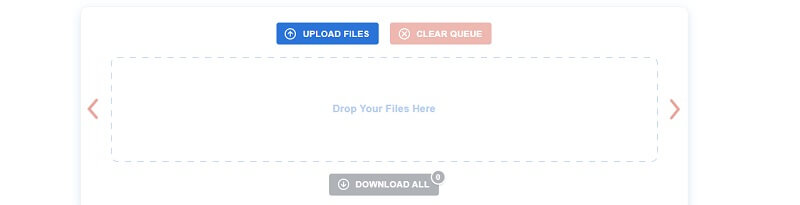
หากคุณต้องการทำสิ่งต่าง ๆ ด้วยตนเอง หรือคุณไม่ต้องการเพิ่มเครื่องมือพิเศษใน WordPress ของคุณ นี่คือวิธีที่ดีที่สุดสำหรับคุณ ในวิธีนี้ คุณสามารถใช้เครื่องมือบีบอัดรูปภาพออนไลน์ได้ เช่น TinyPNG, PunyPNG, Compressor, Kraken, Compress Now เป็นต้น ซึ่งเป็นวิธีที่ฟรีทั้งหมด แต่ต้องใช้การทำงานมากกว่าเครื่องมือบีบอัดรูปภาพและปลั๊กอินอัตโนมัติ

เครื่องมือทั้งหมดนี้ทำงานเหมือนกัน ดังนั้น ในคู่มือนี้ เราจะแสดงให้คุณเห็นถึงวิธีการใช้หนึ่งในเครื่องมือเหล่านี้ สำหรับสิ่งนี้ เราใช้ TinyPNG เพื่อลดขนาดภาพ
TinyPNG:
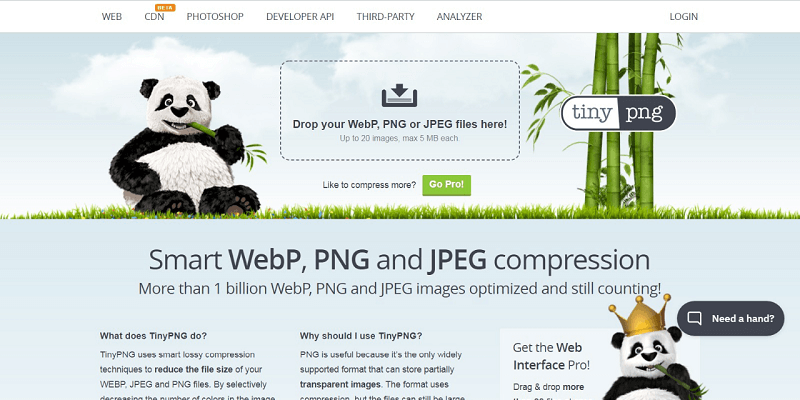
เพียงลากและวางไฟล์ที่คุณต้องการลงในอินเทอร์เฟซ TinyPNG เพื่อลดขนาดภาพ เมื่อคุณทิ้งไฟล์ที่ต้องการแล้ว TinyPNG จะบีบอัดไฟล์ภาพที่คุณต้องการโดยอัตโนมัติและเตรียมให้พร้อมสำหรับการดาวน์โหลด และหากคุณบีบอัดรูปภาพหลายรูป คุณจะมีตัวเลือกในการดาวน์โหลดเป็นไฟล์ zip
● โดยใช้เครื่องมือและปลั๊กอินบีบอัดรูปภาพอัตโนมัติ
วิธีถัดไปที่คุณสามารถบีบอัดรูปภาพได้คือการใช้เครื่องมือและปลั๊กอินบีบอัดรูปภาพอัตโนมัติ มีเครื่องมือและปลั๊กอินฟรีและพรีเมียมมากมายที่คุณสามารถเพิ่มลงใน WordPress ได้ ปลั๊กอินเหล่านี้จะบีบอัดรูปภาพของคุณโดยอัตโนมัติเมื่อคุณอัปโหลดไปยัง WordPress ปลั๊กอินเหล่านี้ยังใช้การเพิ่มประสิทธิภาพอื่นๆ กับรูปภาพของคุณอีกด้วย
สำหรับสิ่งนี้ คุณสามารถใช้ปลั๊กอินต่างๆ เช่น EWWW Image Optimizer, Optimole, ShortPixel Image Optimizer, WP Rocket, reSmush.it ฯลฯ เพียงติดตั้งหนึ่งในปลั๊กอินเหล่านี้และเปิดใช้งาน จากนั้นจะทำการบีบอัดรูปภาพบน WordPress ของคุณโดยอัตโนมัติ
2. การปรับขนาดขนาดของรูปภาพ
ขนาดภาพใดที่เหมาะกับเว็บไซต์ของคุณอย่างสมบูรณ์แบบ? ทั้งหมดนี้ขึ้นอยู่กับธีม WordPress ของคุณ โดยทั่วไป ธีม WordPress มีพื้นที่เนื้อหากว้างประมาณ 750-850 พิกเซล อย่างไรก็ตาม ตอนนี้ผู้ใช้จำนวนมากต้องการเพิ่มค่านี้เป็นสองเท่า เพราะตอนนี้อุปกรณ์ส่วนใหญ่รองรับภาพและวิดีโอที่มีความละเอียดสูง การทำเช่นนี้สามารถปรับปรุงประสบการณ์การใช้งานของผู้เยี่ยมชมได้
นอกจากนี้ หากคุณไม่แน่ใจเกี่ยวกับขนาดของรูปภาพที่ปรับขนาด คุณสามารถเริ่มต้นด้วยความกว้างสูงสุด 1,500 พิกเซล ในการทำเช่นนั้น ก่อนอื่นตรวจสอบให้แน่ใจว่าคุณได้บันทึกรูปภาพในขนาดที่คุณต้องการใช้บนเว็บไซต์ของคุณแล้ว กระบวนการเพิ่มเติมขึ้นอยู่กับระบบปฏิบัติการที่คุณใช้
สำหรับ Windows — เปิดรูปภาพที่คุณต้องการปรับขนาดใน Paint หลังจากเปิดรูปภาพแล้ว ให้เลือกตัวเลือกปรับขนาดจากตัวเลือกในแถบเครื่องมือ ตอนนี้ป้อนจำนวนภาพเพื่อปรับขนาดภาพ
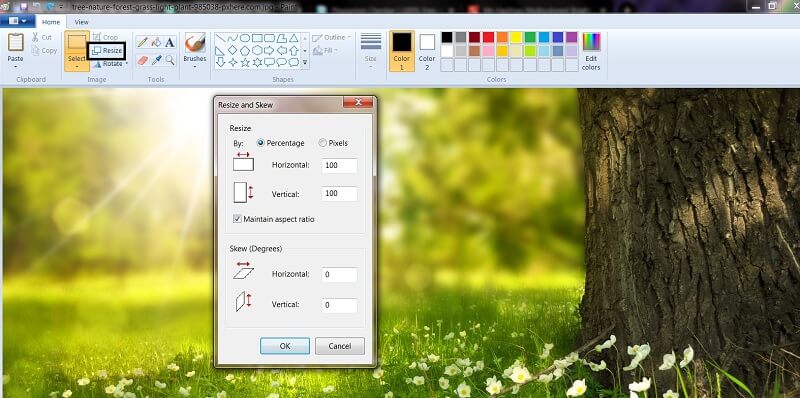
คุณสามารถแสดงจำนวนนี้เป็น "เปอร์เซ็นต์หรือจำนวนพิกเซลทั้งหมดในรูปภาพ" หลังจากนั้น โปรแกรม Paint จะรักษาอัตราส่วนภาพของภาพที่ปรับขนาดโดยอัตโนมัติ ตอนนี้ คลิกที่ปุ่ม OK เพื่อปรับขนาดภาพ คุณสามารถบันทึกภาพที่ปรับขนาดนี้เป็น PNG หรือ JPG
สำหรับ Mac OS — การปรับขนาดรูปภาพก็ค่อนข้างง่ายใน Mac OS ในการทำเช่นนั้น ก่อนอื่น ให้เปิดไฟล์ที่คุณต้องการปรับขนาดในแอป Preview จากนั้นไปที่ Tools และเลือกตัวเลือก Adjust Size

หลังจากทำเช่นนั้น ป้อนความกว้างที่คุณต้องการปรับขนาดรูปภาพ และทำเครื่องหมายที่ช่อง Resample มันจะตั้งค่าโดยอัตโนมัติเพื่อรักษาอัตราส่วนภาพของภาพเมื่อปรับขนาดภาพ กล่าวโดยย่อ ความสูงจะถูกคำนวณโดยอัตโนมัติโดยเครื่องมือนี้ ตอนนี้ให้คลิกปุ่มตกลงและบันทึกไฟล์ คุณสามารถบันทึกภาพที่ปรับขนาดนี้เป็น PNG หรือ JPG
บทสรุป:
ก่อนอื่น ขอขอบคุณที่เยี่ยมชมเว็บไซต์ของเรา ฉันหวังว่าบทความนี้จะตอบคำถามและข้อสงสัยทั้งหมดของคุณ อย่างไรก็ตาม หากคุณมีคำถามเพิ่มเติมเกี่ยวกับบทความนี้ คุณสามารถถามฉันได้ในส่วนความคิดเห็นด้านล่าง
